|
| ←前ページ |
| 「USBメモリ起動設定ツール」の操作-> 「USBメモリ起動設定ツール」の概要・起動・操作 |
「USBメモリ起動設定ツール」の概要
「USBメモリ起動設定ツール」(gpusbst4.exe)は、「起動消去プログラム」を起動し、実行するためのUSBメモリに設定を行います。
「起動環境作成ツール」(gpset4.exe)にも同様に機能がありますが、こちらは、管理者権限を必要とせず、一般ユーザー権限で実行が可能になっています。
そのため、社内の一般ユーザーにUSBメモリによる消去環境を配布する場合には、このプログラムが便利です。
実行される「起動消去プログラム」のさまざまなオプション指定は、データファイル(gpdata.pac)に保存された内容が読み込まれます。
このプログラムでの指定はできません。
USBメモリがHDDと同様のパーティションを持つ状態(「HDDタイプ」)の場合、設定されたUSBメモリでのレガシー(BIOS)起動はできません。UEFI起動のみとなります。
レガシー(BIOS)起動が必要な場合、「管理者権限」で"gpusbst4.exe"を実行して設定を行ってください。
※USBメモリが、パーティションを持たない「大容量FDDタイプ」の状態の場合、一般ユーザー権限で、レガシー(BIOS)起動が可能です。
※「HDDタイプ」「大容量FDDタイプ」の違いは、パーティションを作成しているかどうかの違いで、USBメモリハードウェアに固有のものではありません。
※PCによっては「HDDタイプ」/「大容量FDD」いずれかの場合、起動できない場合があります。
「USBメモリ起動設定ツール」の起動
Windows上で実行する「USBメモリ起動設定ツール」は、インストール作業を行うことなく、簡単に起動し実行することができます。
CD-ROM、ネットワークフォルダなどから直接、"gpusbst4.exe"をダブルクリックすることで起動できます。
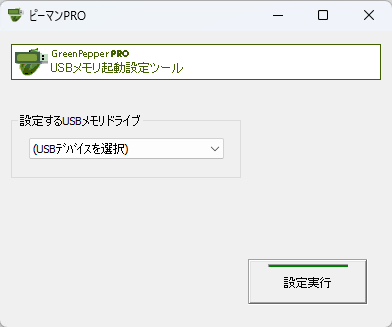
データファイルの必要性
実行には、gpusbst4.exeと同一フォルダ、または、gpusbst4.exeと同一階層の[data]フォルダ内にデータファイル(gpdata.pac)が必要です。
「データファイル」についての詳細は、「「起動環境作成ツール」の起動」をご覧ください。
データファイルへの「起動消去プログラム」オプションの保存
実行される「起動消去プログラム」にオプション指定を行う場合は、事前にデータファイル(gpdata.pac)に保存しておく必要があります。
このプログラムでは、保存されたオプション指定を元に、USBメモリの設定を行います。
あらかじめシステム部門等でオプションを指定しておくことで、一般ユーザーはオプションを意識することなく、同じ仕様でのUSBメモリが作成可能です。
オプション値の指定、保存方法は「データファイルの設定・カスタマイズ」をご覧ください。
値の固定は、「初期値・変更可」「固定・変更不可」のどちらでも、このプログラムにおいては影響はありません。
※ただし、管理者権限で実行した場合の、USBメモリタイプについては、「初期値・変更可」「固定・変更不可」の指定が有効になります。
設定操作
「設定するUSBメモリドライブ」で、USBメモリを指定し、「設定実行」をクリックしてください。
| 注意! |
| ・USBメモリは、設定の処理で初期化され、内部は消去されますので注意してください。 ・USBメモリは64GB以下のものをお使いください。64GBより大きなものは、 消去対象ドライブとして扱われ、ログ書き込みができません。 また、自動消去時には、自動的に消去されてしまいます。 ・暗号化されるもの、使用時パスワード入力が必要なものなどは、起動用としては使用できません。 |
他、設定の流れ等は、「起動USBメモリの設定」とほぼ同様になります。こちらをご覧ください。
USBメモリを選択後、以下のようなメッセージが表示される場合があります。
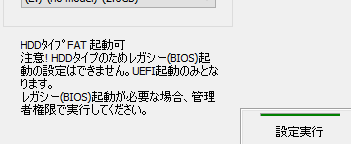
この場合、設定を行ったUSBメモリを使用してのレガシー(BIOS)起動はできません。UEFI起動のみとなります。
レガシー(BIOS)起動が必要な場合、以下のいずれかの方法による設定が必要です。
・"gpusbst4.exe"を「管理者として実行」し、設定を行う。(「HDDタイプ」「大容量FDDタイプ」いずれも可能)
・"gpusbst4.exe"を「管理者として実行」し、「大容量FDDタイプ」で一旦設定を行う。その後は、一般ユーザー権限での設定が可能になります。
※PCによっては「HDDタイプ」/「大容量FDD」いずれかの場合、起動できない場合があります。その場合、「管理者として実行」し、起動可能なタイプに変更する必要があります。
※これら操作は、"gpset4.exe"でも可能です。
「管理者として実行」での起動
"gpusbst4.exe"を「管理者として実行」した場合、以下の画面となります。
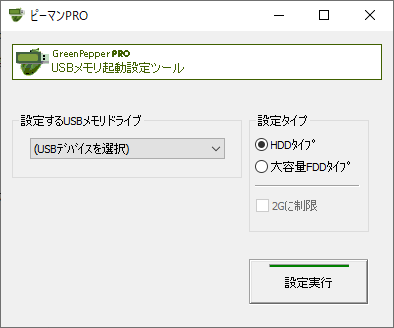
「設定タイプ」の指定画面が表示され、任意に指定することが可能です。
「設定タイプ」の詳細につきましては、「起動USBメモリの設定」をご覧ください。